Aujourd’hui je vais vous présenter une caméra d’un genre nouveau: une caméra à 360° ! Il s’agit de la Allie Home, concue par la société iCrealtech, une petite exclusivité ramenée lors de mon dernier voyage aux US :) La « VR », ou réalité virtuelle est maintenant très à la mode, grâce à des casques comme le Cardboard de Google, très abordable, ou encore le Samsung Gear VR, beaucoup plus évolué. Seulement, si les moyens de visionner de telles vidéos à 360° se sont multipliés, les moyens de créer du contenu sont nettement moins répandus pour le moment. Cette caméra Allie va donc remédier à cela: elle pourra à la fois servir pour filmer des évènements importants à 360°, comme une fête d’anniversaire par exemple, mais aussi permettre de surveiller sa maison. Placez là au centre de la pièce (elle peut être fixée au plafond), et vous voilà avec une surveillance à 360° de toute la pièce. Car oui, l’application proposée permet d’enregistrer automatiquement des séquences quand il y a une détection de mouvement. Nous avions déjà vu des caméras avec des champs de vision très larges, comme la Piper, mais cette fois, nous montons d’un cran ;-)
Découvrons donc tout ceci plus en détails…
I. Déballage de la caméra Allie Home
La caméra Allie est livrée dans un packaging mettant bien en valeur la caméra. Si de prime abord on peut se questionner sur la facon de filmer à 360° quand on voit la première illustration, le doute est levé quand on retourne la boite et qu’on aperçoit les deux objectifs.
La caméra est parfaitement protégée dans son emballage. Tant mieux, car elle a fait pas mal de chemin pour arriver ici ;-)
En retirant la caméra, on aperçoit quelques accessoires dans le fond.
On retrouve donc dans ce package tout le nécessaire:
- la caméra à 360°
- son alimentation (au format US, mais un simple adaptateur suffit, puisque l’alimentation est compatible 110-220V)
- un cable Usb
- des accessoires de fixation
- un petit manuel d’utilisation
Comme je le disais en introduction, cette caméra dispose donc de deux objectifs, disposés de chaque côté de la caméra.Chaque objectif fourni une image de 2048×2048 pixels, à 20 images / seconde, ce qui représente une qualité d’environ 8 megapixels en tout.
Chaque objectif dispose tout autour de leds infrarouges, qui permettront de filmer même dans le noir complet (avec passage de l’image en noir et blanc dans ce cas). Un micro est également intégré, ainsi qu’un haut parleur, ce qui permettra de dialoguer à distance avec d’éventuels visiteurs.
Niveau dimensions, on reste dans quelque chose de très classique, cette caméra, en forme de sphère, faisant environ 75mm de diamètre.
Fonctionnant en Wifi, il suffira d’y brancher l’alimentation par le dessous. Un port micro Usb est présent, pour la brancher à un ordinateur si besoin.
Des accessoires sont fournis pour la fixer à un mur ou un plafond par exemple. Il suffit de dévisser le support existant:
Pour le remplacer par le support disposant d’un pas de vis:
Il ne restera plus qu’à fixer l’autre embout au mur:
Et de venir y visser la caméra:
Le cable d’alimentation pourra passer par le côté, où un orifice a été prévu.
Pour un usage en tant que caméra de sécurité, une fixation au plafond, au centre de la pièce, sera particulièrement judicieux, car il permettra d’avoir un visuel à 360° de toute la pièce: aucune change de rater le moindre évènement, donc !
Passons maintenant à sa configuration
II. Installation de la caméra 360° Allie
La configuration pourra se faire au choix via l’application mobile, disponible sur iOS et Android, ou sur ordinateur, que ce soit PC ou Mac.
2.1 Installation depuis l’application mobile
On commence donc par installer l’application mobile. Une fois lancée, on a rapidement un apercu de ce qui nous attend: en effet, l’image de fond de la page d’accueil est à 360°, si on tourne son smartphone on peut explorer tout le paysage, puisque le gyroscope du téléphone est utilisé pour détecter notre position ;-)
On commence par se créer un compte, étape essentielle avant de démarrer l’installation. Il faut ensuite brancher la caméra à une prise électrique, si ce n’est déjà fait.
L’application va détecter automatiquement la caméra, à laquelle elle se connecte en bluetooth le temps du paramétrage. Il faut ensuite indiquer le réseau Wifi qui sera utilisé pour connecter la caméra à internet.
Une fois la connexion établie, on peut donner un nom spécifique à la caméra. Et nous voilà sur le tableau de bord, avec un visu de notre caméra !
Simple, n’est ce pas ? Enfin, presque, puisque chez moi après la configuration de la connexion Wifi, il était impossible de me connecter à la caméra :( J’ai donc eu recours à l’installation depuis un ordinateur, ici un Mac.
2.2 Installation depuis un ordinateur
L’installation depuis un ordinateur est très simple également: on branche la caméra à l’ordinateur (Mac ou PC, d’ailleurs) via la prise Usb disponible en dessous. Un disque est monté avec les drivers nécessaires. On lance alors le programme d’installation disponible sur ce disque.
Comme pour l’application mobile, la caméra est détectée, et il nous est demandé de créer un compte. On sélectionne le réseau Wifi auquel la caméra doit se connecter, et c’est tout.
Le programme peut éventuellement détecter une mise à jour de la caméra, qu’i lancera automatiquement:
On rentre un mot de passe local pour la caméra:
Et l’installation est terminée: on obtient alors un visu de notre caméra. A l’aide de la souris il est possible de naviguer à 360° pour regarder ce qu’on souhaite dans la pièce.
On peut alors débrancher la caméra de l’ordinateur, celle ci étant maintenant autonome, puisque reliée au réseau en Wifi.
III. A l’utilisation
L’utilisation se fera en majorité depuis l’application mobile, qui est le plus pratique.
Un écran permettra d’accéder à un visuel relativement classique de la caméra, avec possibilité de faire une photo, enregistrer une vidéo, et même dialoguer avec un interlocuteur de l’autre côté de la caméra.
Petit détail d’envergure tout de même: il est possible de regarder tout autour de la caméra, et ceci de deux facons:
- soit en « tournant » la vidéo à l’aide du doigt: on peut alors faire défiler la vidéo en live en haut, en bas, à gauche, à droite. Aucun angle de vue n’échappera à cette caméra
- soit en « tournant » le smartphone comme on utiliserait une paire de jumelles: en tournant sur soi même, on peut regarder tout autour de soi comme si on était sur place !
Ces deux modes se sélectionnent en fonction de la petite icone tout en bas à droite, qui active ou non le gyroscope.
Mais ce n’est pas tout: l’affichage dispose d’un mode « VR », en cliquant dessus en haut à droite, à côté de la roue dentée. Dans ce mode, l’affichage est scindé en deux, afin de pouvoir être visualisé dans un casque VR, puisque dans ce cas il faut une image par oeil. Allie dispose de son propre casque, le Allie VR, vendu une soixantaine d’euros. Mais n’importe quel casque VR pourra faire l’affaire, même le fameux Cardboard de Google en carton qu’on trouve à moins de 10€ (il existe des modèles un peu plus couteux, et plus confortables, comme le Allie VR, mais le Cardboard est très bien pour démarrer ;-).
Le fonctionnement est simple: vous lancez le mode VR sur l’application Allie, vous glissez votre smartphone dans le casque VR en respectant l’alignement, et vous mettez le casque sur votre tête. Dans ce mode, c’est magique: vous voyez ce que voit la caméra, mais surtout vous pouvez tourner la tête et regarder tout autour de vous comme si vous y étiez ! Dans le cas d’une caméra de surveillance, ca peut être peu pratique, en revanche pour participer à un évènement alors que vous ne pouvez pas être sur place, c’est très « fun » ! Par exemple à un anniversaire, en posant la caméra par exemple au centre de la table, vous pourrez assister à la petite fête comme si vous y étiez, regarder tout autour de vous pour ne pas louper une miette de l’évènement, et même discuter avec les convives. Bon, c’est moins sympa que d’y être vraiment, mais ca peut rendre service ;-) A noter que l’application permet également une diffusion en live sur Youtube, si vous voulez faire vivre l’évènement à plusieurs personnes ne pouvant pas être présentes (on finira par faire des réunions professionnelles en VR, ce qui évitera les frais de déplacement, un jour ;-)
Via la molette en haut à droite, on peut également ajuster des paramètres sur la caméra. Ainsi, on peut passer la caméra en mode évènement ou en mode sécurité. Le mode sécurité permettra d’enregistrer automatiquement des séquences vidéos en cas de détection de mouvement. Séquences enregistrées à 360°, bien sûr, et qui pourront être visualisées plus tard.
Là, par contre, il faudra souscrire une offre de stockage pour l’enregistrement des vidéos en ligne. Offres qui commencent à 6,95$ par mois pour 24 heures de stockage, et allant jusqu’à 12,95$ pour 72 heures.
Dans les paramétrages, il est possible également de régler la qualité vidéo, pour l’adapter à votre bande passante, indiquer si la caméra est posée ou fixée au plafond, afin de retourner l’image automatiquement, ou encore régler l’allumage automatique des leds infrarouges, pour la vision nocturne.
Enfin, le menu dispose d’un mode démo, qui permettra de se connecter à distance à d’autres caméras partagées: vous pourrez avoir un apercu du Venetian à Las Vegas, assister à un cours de karaté, etc… Pratique pour avoir un apercu de ce dont est capable la caméra quand on ne la possède pas.
Je vous invite d’ailleurs à tester, car il est assez difficile de se rendre compte de ce visu à 360° comme ca dans un article… Allie propose également des vidéos à 360° sur sa chaine Youtube, exemple ici pour surveiller les activités de ses enfants (ouvrez la vidéo directement sur Youtube, pour pouvoir naviguer à 360°, sinon vous n’aurez qu’un panoramique, pas très joli):
Avec la souris, vous pouvez cliquer sur la vidéo et tirer dans n’importe quel sens pour regarder tout autour.
III. Conclusion
La VR est un domaine que je suis de très près depuis qu’il a émergé, et personnellement je suis un grand adepte :D Il y a certes encore des choses à améliorer, la technologie étant encore très jeune, mais le fait de pouvoir « s’immerger » ainsi dans un endroit alors qu’on est à l’autre bout du monde est impressionnant. Regarder tout autour de soi comme si on y était, je trouve cela magique. Bon, parfois la qualité vidéo n’est pas toujours au top, et chez certaines personnes, et en fonction des performances du matériel, cela peut donner la nausée (ouf, pas chez moi :p). Alors qu’on pouvait visionner des contenus à 360° depuis un petit moment, Youtube regorgeant par exemple de ce type de vidéos, il était encore très difficile de pouvoir faire cela chez soi. Avec la Allie Home, c’est maintenant possible ! Alors certes cela a un cout, puisque la caméra, disponible en blanc ou en noir, coute tout de même 599€ (disponible en France via le site du constructeur, qui livre avec un adaptateur francais). Gloups :/ Mais il faut avoir en tête qu’une seule caméra suffira pour couvrir une pièce entière, sans angle mort, grâce à sa vision à 360°. Du coup en fonction de ce qu’on prévoit de surveiller, on peut économiser l’achat de caméras supplémentaires. Reste que le stockage des vidéos nécessite un abonnement annuel, et qu’encore une fois, ce système dépend du Cloud. On aurait préféré une caméra autonome, avec pourquoi par l’enregistrement des vidéos sur une carte SD, comme le fait la Welcome de Netatmo. La qualité vidéo, elle, pourrait être améliorée également: malgré une bonne connexion à 40Mega, j’ai parfois eu des artefacts assez moches sur la vidéo :/ Enfin, pour une vraie solution de vidéo surveillance, il manque certaines options, comme la gestion d’un calendrier pour les périodes à surveiller par exemple, ou l’activation / désactivation rapide de celle ci. Quant à l’enregistrement d’évènements, comme un anniversaire, un mariage, etc… il faudra garder en tête que la caméra nécessite un cable d’alimentation, pas toujours pratique en fonction de l’endroit où on veut profiter de l’évènement. La solution n’est donc pas encore parfaite, est relativement chère encore, mais nous n’en sommes qu’au commencement ;-)
Pour finir, notons que la vidéo à 360° a également un grand intérêt pour les évènements hors de la maison, notamment tout ce qui est évènement sportif, ou pour filmer ses propres exploits. La Go Pro est une caméra réputée dans ce domaine, mais c’est déjà fini: aujourd’hui on filme ses exploits à 360° pour pouvoir les revivre pleinement comme si on y était :D Allie proposera d’ailleurs prochainement un modèle autonome: la Allie Go, qui pourra être fixée sur un casque, votre moto, etc… Un domaine qui aura sans doute plus de succès que la surveillance de son domicile à 360°, je pense.
De nombreux fabricants se lancent sur ce créneau, comme Samsung, Kodak, etc… pour sûr je vous en reparlerai très prochainement ;-)
















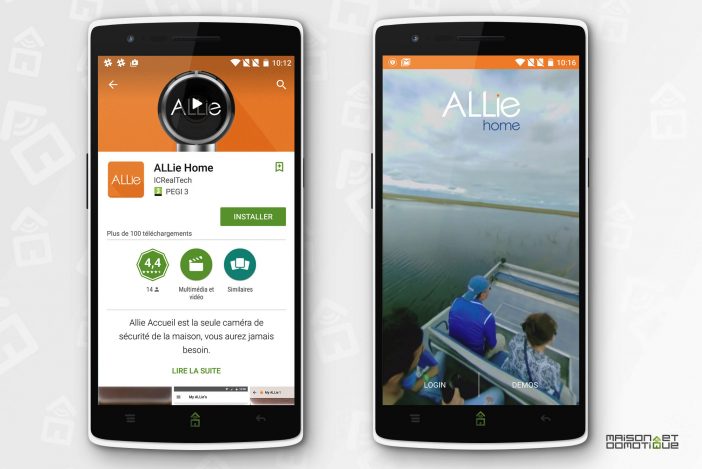
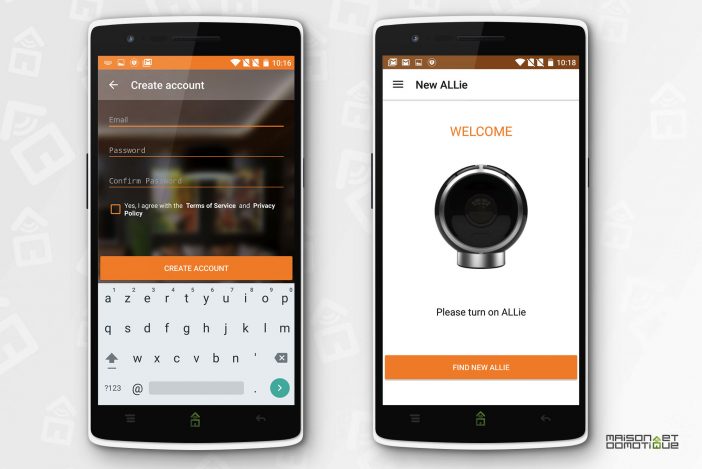
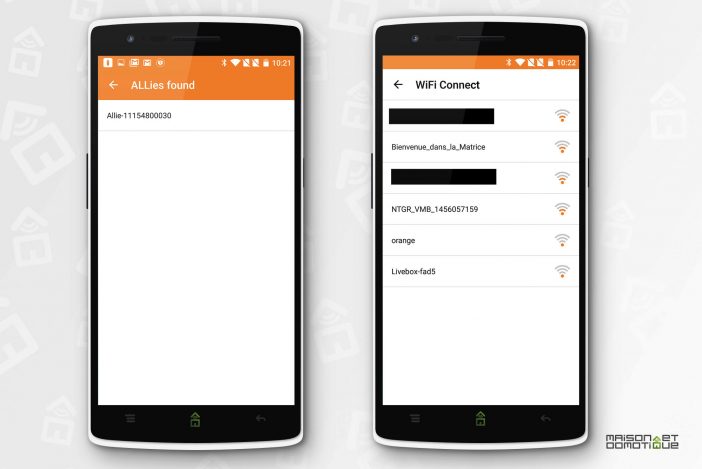
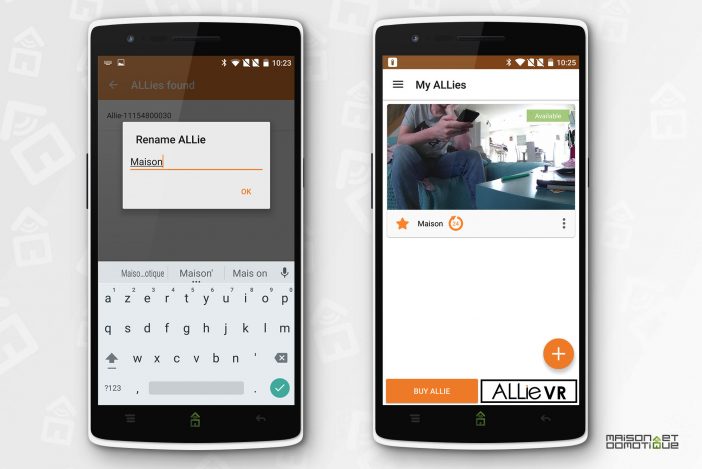
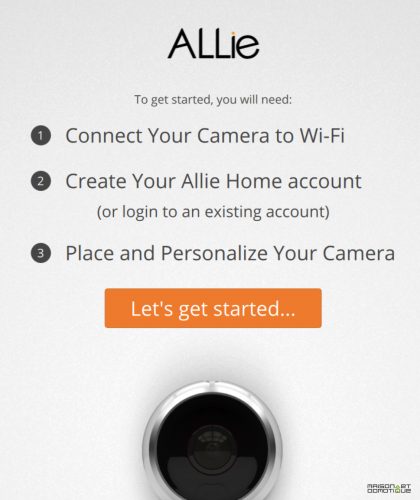
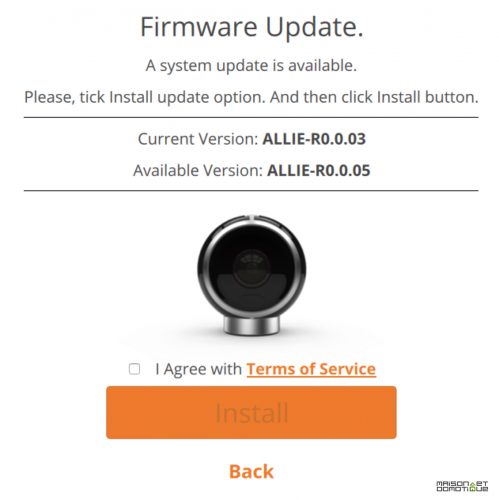
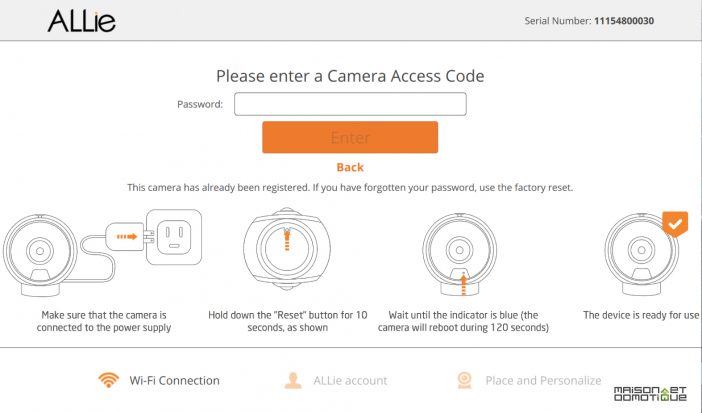
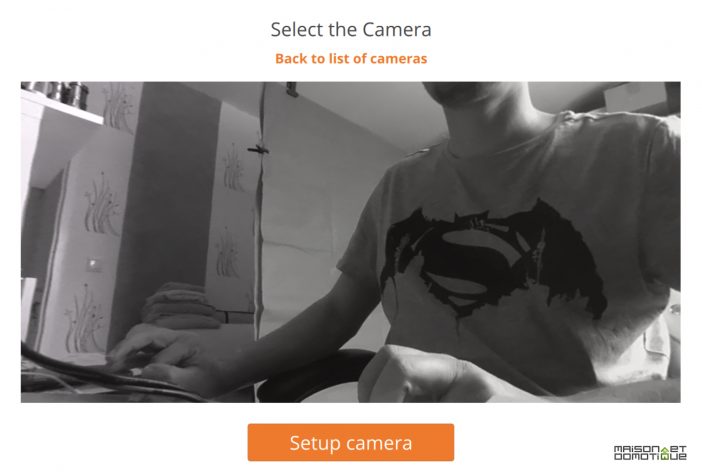
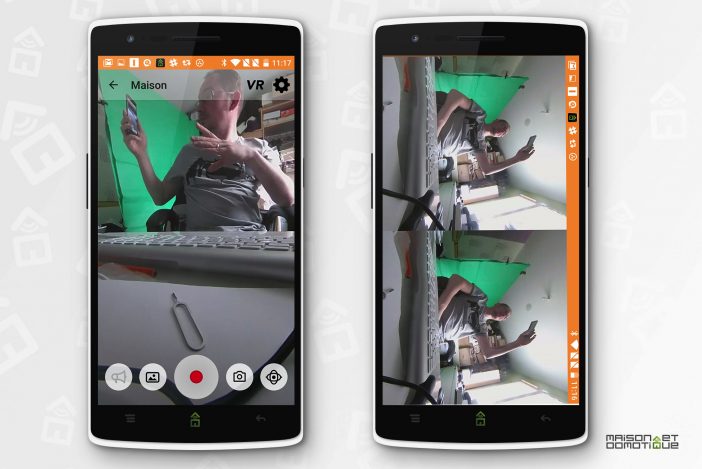

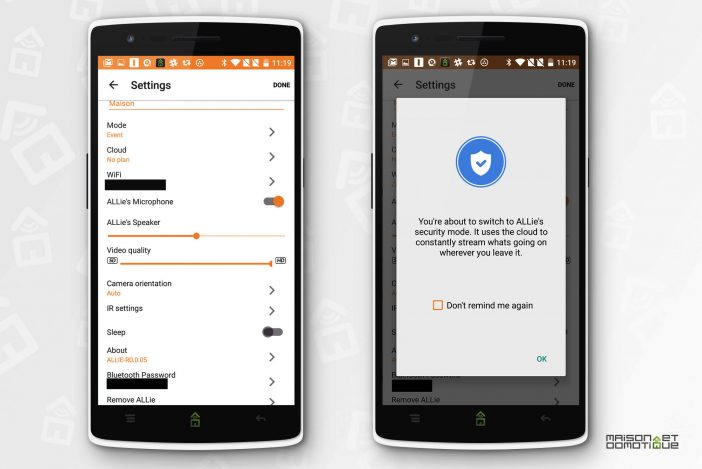
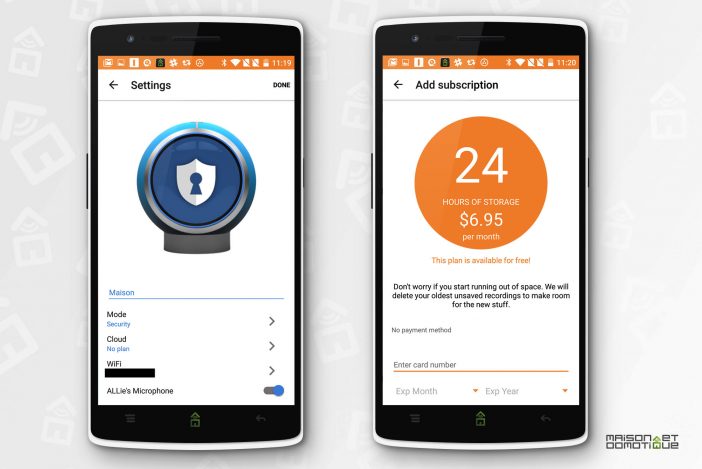
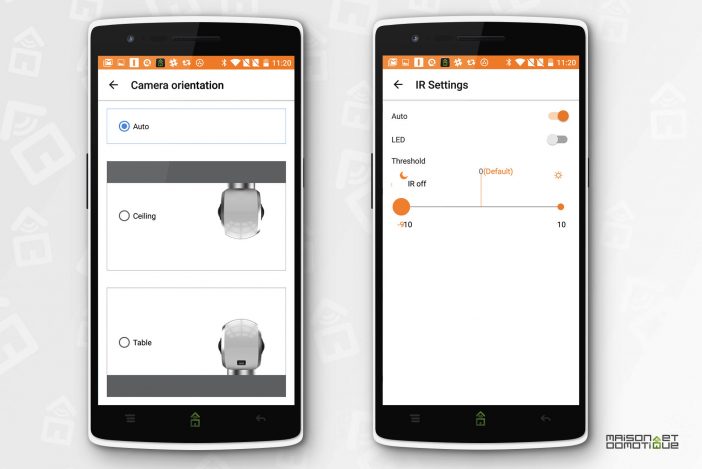
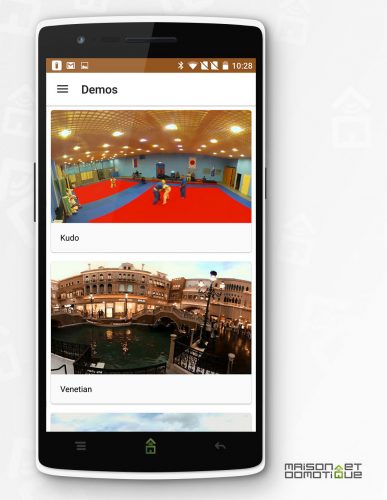







Merci de rester courtois: un bonjour et un merci ne coutent rien ! Nous sommes là pour échanger de façon constructive. Les trolls seront supprimés.